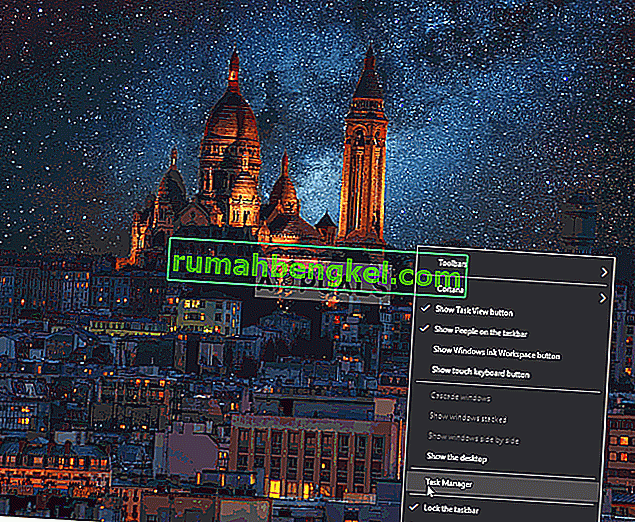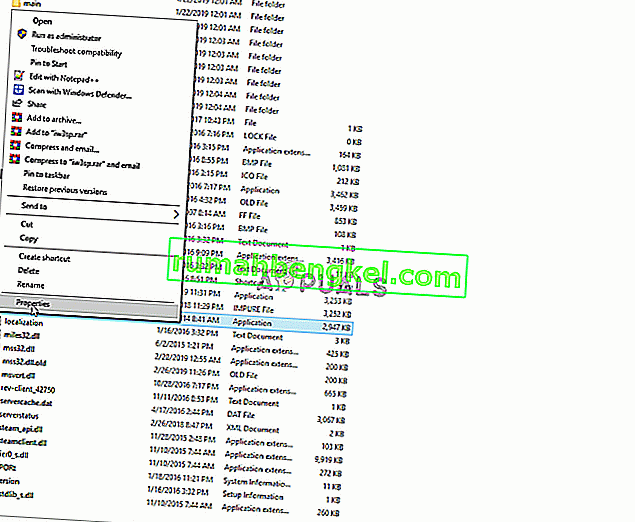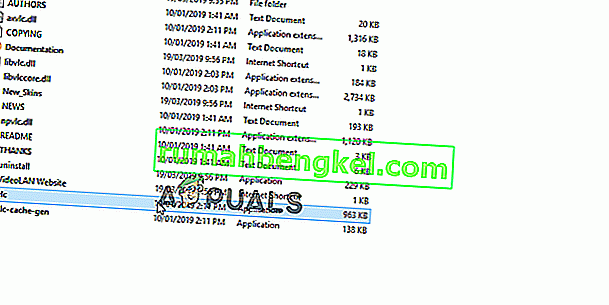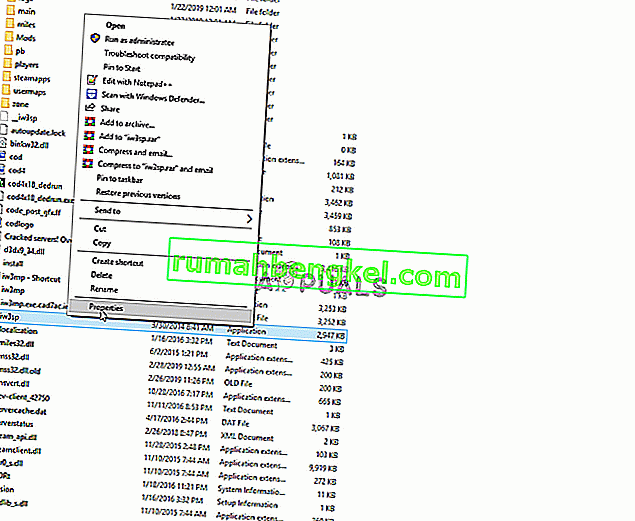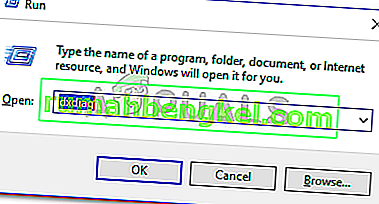Dragon Age Inquisition هي لعبة تقمّص أدوار تم تطويرها بواسطة Bioware ونشرتها Electronic Arts. إنها الإضافة الرئيسية الثالثة في امتياز Dragon Age وهي تكملة لإصدار Dragon Age: Origins الذي تم إصداره مسبقًا. تم إصدار اللعبة في جميع أنحاء العالم في نوفمبر 2014 لـ Microsoft Windows و Xbox 360 و Xbox One و PlayStation.

ومع ذلك ، في الآونة الأخيرة ، وردت الكثير من التقارير عن اللعبة التي لم يتم إطلاقها في Windows 10. على الرغم من أن المستخدمين يحاولون تشغيل الملف القابل للتنفيذ عدة مرات لا يتم تشغيل اللعبة. في هذه المقالة ، سنخبرك ببعض الأسباب التي أدت إلى ظهور هذه المشكلة ونزودك بحلول قابلة للتطبيق لضمان القضاء التام على المشكلة.
ما الذي يمنع Dragon Age: محاكم التفتيش من الانطلاق؟
السبب وراء المشكلة ليس محددًا ويمكن تشغيله بسبب عدد من التكوينات الخاطئة ، ومنها:
- خدمات الخلفية: من المحتمل أن تكون الخدمة التي تعمل في الخلفية هي سبب المشكلة. في كثير من الأحيان ، يمكن لخدمات Windows أو حتى تطبيقات الجهات الخارجية الأخرى منع جميع عناصر اللعبة من العمل بشكل صحيح ، مما يتسبب في حدوث المشكلة.
- الملفات المفقودة: في بعض الحالات ، يمكن أن تتلف بعض ملفات اللعبة أو تفقدها. جميع ملفات اللعبة ضرورية من أجل تشغيلها وتشغيلها بشكل صحيح ، وبالتالي إذا كان هناك ملف واحد مفقودًا ، فلن يتم تشغيل اللعبة بشكل صحيح أو تسبب مشاكل في اللعبة.
- Direct X / VC Redist: يتم توفير Direct X و VC Redist مع اللعبة داخل مجلد تثبيت اللعبة. من المحتمل أن يكون إصدار Direct X أو VC Redist الذي قمت بتثبيته متزامنًا مع اللعبة ويمنعها من التشغيل. يمكن أن يتسبب هذا أيضًا في تعطل Dragon Age Inquisition على سطح المكتب أثناء التشغيل.
- الامتيازات الإدارية: قد تتطلب اللعبة امتيازات إدارية حتى تعمل بعض عناصرها بشكل صحيح. إذا لم يتم منح اللعبة هذه الامتيازات ، فقد يؤدي ذلك إلى العديد من المشكلات المتعلقة بوظائفها.
- تحسينات ملء الشاشة: في بعض الحالات ، قد تتداخل ميزة تحسين ملء الشاشة لنظام التشغيل Windows والتي تم تقديمها لتشغيل اللعبة كـ "نافذة بلا حدود" ولتسهيل طريقة اللعب مع عناصر معينة من اللعبة وبالتالي منعها من التشغيل ،
- التوافق: قد يكون سبب آخر محتمل هو عدم توافق اللعبة مع نظام التشغيل Windows 10. لا يتم تعديل العديد من البرامج وفقًا لبنية Windows 10 بشكل صحيح وبالتالي تسبب مشاكل. لكن لحسن الحظ ، يتضمن Windows 10 ميزة يمكنك من خلالها تشغيل أي برنامج في وضع التوافق للإصدارات السابقة من Windows.
الآن بعد أن أصبح لديك فهم أساسي لطبيعة المشكلة ، سننتقل إلى الأمام نحو الحلول.
الحل 1: تشغيل التمهيد النظيف.
من المحتمل أن تكون إحدى الخدمات التي تعمل في الخلفية هي سبب المشكلة. في كثير من الأحيان ، يمكن لخدمات Windows أو حتى تطبيقات الجهات الخارجية الأخرى منع جميع عناصر اللعبة من العمل بشكل صحيح ، مما يتسبب في حدوث المشكلة. في هذه الخطوة ، سنقوم بالتمهيد إلى Windows دون تشغيل أي خدمة تابعة لجهة خارجية أو تشغيل خدمات Windows غير الضرورية. من أجل هذا:
- قم بتسجيل الدخول إلى الكمبيوتر كمسؤول .
- انقر فوق شريط Windows Search ، واكتب " msconfig " واضغط على Enter
- انقر على " الخدمات " و تحقق في " إخفاء كافة خدمات Microsoft مربع"
- انقر الآن على " تعطيل الكل " لتعطيل تشغيل جميع خدمات الطرف الثالث في الخلفية.

- الآن انقر بزر الماوس الأيمن فوق " شريط المهام " وحدد مدير المهام
- انقر فوق علامة التبويب بدء التشغيل وتأكد من تعطيل جميع التطبيقات .
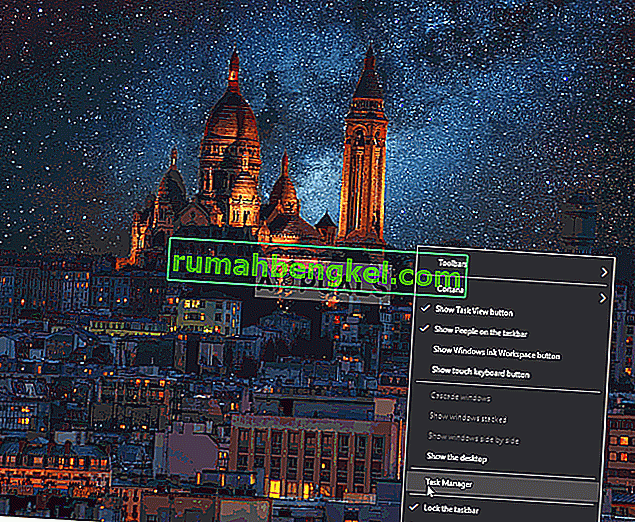
- الآن أعد تشغيل جهاز الكمبيوتر الخاص بك
- قم بتشغيل اللعبة وتحقق لمعرفة ما إذا كان الخطأ مستمرًا .
الحل 2: التحقق من ملفات اللعبة.
في بعض الحالات ، يمكن أن تتلف بعض ملفات اللعبة أو تفقدها. جميع ملفات اللعبة ضرورية حتى تعمل وتعمل بشكل صحيح ، لذلك إذا كان هناك ملف واحد مفقودًا ، فلن يتم تشغيل اللعبة بشكل صحيح أو تسبب مشاكل في اللعبة. في هذه الخطوة ، سنقوم بالتحقق من ملفات اللعبة. من أجل هذا:
- فتح المنشأ العميل و علامة في لحسابك
- انقر على " مكتبة لعبة الخيار" في الأيسر جزء.

- داخل علامة التبويب " مكتبة الألعاب " ، انقر بزر الماوس الأيمن على " Dragon Age " وحدد " Repair Game "

- سيبدأ العميل في التحقق من ملفات اللعبة.
- بمجرد الانتهاء من ذلك ، سيقوم تلقائيًا بتنزيل أي ملفات مفقودة واستبدال الملفات التالفة إن وجدت.
- قم بتشغيل اللعبة وتحقق لمعرفة ما إذا كانت المشكلة قائمة.
الحل 3: إعادة تثبيت Direct X و VC Redist
يتم توفير Direct X و VC Redist مع اللعبة داخل مجلد تثبيت اللعبة. من المحتمل أن يكون إصدار Direct X أو VC Redist الذي تم تثبيته متزامنًا مع اللعبة ويمنعها من التشغيل. لذلك ، في هذه الخطوة ، سنقوم بتثبيت DirectX و VC Redist الموصى به. من أجل هذا:
- انتقل إلى
C: \ Program Files (x86) \ Origin Games \ Dragon Age Inquisition \ __ Installer \ directx \ redist
- قم بتشغيل “ DXSetup.exe ” واستبدال الإصدارات السابقة.
- وبالمثل ، انتقل إلى
C: \ Program Files (x86) \ Origin Games \ Dragon Age Inquisition \ __ Installer \ vc
- قم بتشغيل كافة الملفات التنفيذية “ VCRedist.exe ” الموجودة داخل المجلد واستبدال الإصدارات السابقة.
- أعد تشغيل الكمبيوتر الآن وتحقق لمعرفة ما إذا كانت المشكلة قائمة.
الحل 4: منح الامتيازات الإدارية.
قد تتطلب اللعبة امتيازات إدارية حتى تعمل بعض عناصرها بشكل صحيح. إذا لم يتم منح اللعبة هذه الامتيازات ، فقد يؤدي ذلك إلى العديد من المشكلات المتعلقة بوظائفها. في هذه الخطوة ، سنمنح امتيازات إدارية للعبة. من أجل هذا:
- فتح في لعبة تركيب مجلد ، و الحق - انقر على لعبة قابل للتنفيذ .
- حدد خصائص وانقر فوق علامة التبويب التوافق .
- داخل علامة التبويب التوافق ، حدد مربع " تشغيل كمسؤول ".
- قم الآن بتشغيل اللعبة وتحقق لمعرفة ما إذا كانت المشكلة قائمة.
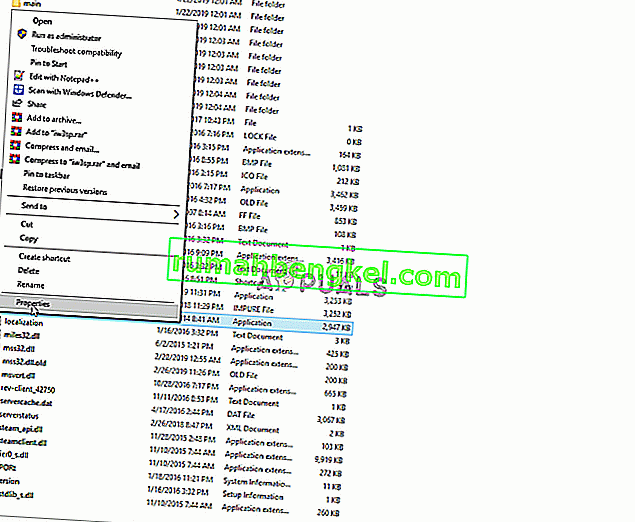
الحل 5: تعطيل تحسينات ملء الشاشة.
في بعض الحالات ، قد تتداخل ميزة تحسين ملء الشاشة لنظام التشغيل Windows التي تم تقديمها لتشغيل اللعبة كـ "نافذة بلا حدود" ولتسهيل طريقة اللعب مع عناصر معينة من اللعبة وبالتالي منعها من التشغيل. في هذه الخطوة ، سنقوم بتعطيل تحسينات ملء الشاشة والتي من أجلها:
- فتح في لعبة تركيب مجلد .
- الحق - انقر على لعبة قابل للتنفيذ
- حدد خصائص وانقر فوق علامة التبويب التوافق
- داخل علامة التبويب التوافق ، حدد مربع " تعطيل تحسينات ملء الشاشة ".
- الآن قم بتطبيق الإعدادات الخاصة بك.
- قم بتشغيل اللعبة وتحقق لمعرفة ما إذا كانت المشكلة قائمة.
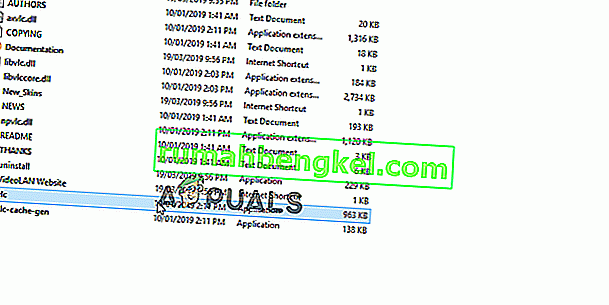
الحل 6: استكشاف الأخطاء وإصلاحها التوافق.
لا تدعم بعض الألعاب بنية Windows 10 بشكل كامل ، وبالتالي غالبًا ما تواجه مشكلات أثناء محاولة التشغيل أو أثناء اللعب. لذلك ، في هذه الخطوة ، سنستخدم أداة استكشاف الأخطاء وإصلاحها لـ Windows لتحديد أفضل إصدار لنظام التشغيل لتشغيل اللعبة. من أجل هذا:
- افتح مجلد تثبيت اللعبة
- انقر بزر الماوس الأيمن على الملف التنفيذي للعبة وحدد الخصائص .
- انقر فوق علامة التبويب " التوافق " وانقر فوق " تشغيل مستكشف أخطاء التوافق ومصلحها ".
- والآن ويندوز تلقائيا تحديد أفضل التشغيل نظام لتشغيل اللعبة في التوافق واسطة ل.
- انقر فوق " جرب الإعدادات الموصى بها " وحدد " اختبار ".
- إذا كان البرنامج يعمل بشكل جيد ، فقم بتطبيق الإعدادات واخرج.
- قم بتشغيل اللعبة وتحقق لمعرفة ما إذا كانت المشكلة قائمة.
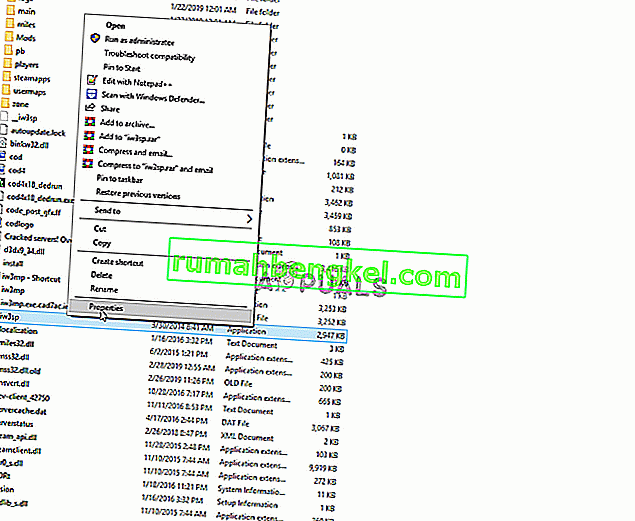
الحل 7: تعطيل مكافحة الفيروسات
في بعض الحالات ، يستخدم الأشخاص برامج مكافحة فيروسات تابعة لجهات خارجية وهذا ليس شيئًا سيئًا ولكن هذه البرامج قد تطلق في بعض الأحيان إنذارات خاطئة وتمنع تشغيل برنامج آمن لأن برنامج مكافحة الفيروسات يشير إلى أنه غير آمن. لذلك ، يوصى بتعطيل برنامج مكافحة الفيروسات والبرامج الضارة وأي برنامج أمان آخر تمامًا والتحقق من بدء تشغيل اللعبة. يوصى بشدة أيضًا بإضافة استثناءات إلى جدار الحماية ومكافحة الفيروسات لكل من اللعبة والأصل. لهذا الغرض ، يمكنك الحصول على المساعدة من هذه المقالة ولكن فقط أضف Steam و DAI بدلاً من Steam.
الحل 8: فحص المواصفات
في بعض الحالات ، قد لا تفي الأجهزة المثبتة على جهاز الكمبيوتر الخاص بك بالحد الأدنى من المتطلبات التي وضعها مطورو اللعبة لتشغيل اللعبة بشكل صحيح. نتيجة لهذا ، يقوم المطورون أحيانًا بإيقاف تشغيل اللعبة على جهاز كمبيوتر ضعيف القوة ويمكن أن يؤدي ذلك إلى حدوث مشكلة معينة حيث لا يتم تشغيل DAI. لذلك ، قبل المتابعة ، تحقق من أن جهاز الكمبيوتر الخاص بك يطابق الحد الأدنى من متطلبات اللعبة.
يتم سرد متطلبات اللعبة على النحو التالي:
نظام التشغيل: Windows 7 أو 8.1 64 بت. وحدة المعالجة المركزية: وحدة المعالجة المركزية AMD سداسية النواة @ 3.2 جيجاهرتز ، وحدة المعالجة المركزية Intel رباعية النواة @ 3.0 جيجاهرتز. ذاكرة الوصول العشوائي للنظام : 8 جيجا بايت. بطاقة الرسومات: AMD Radeon HD 7870 أو R9270 أو NVIDIA GeForce GTX 660.
يمكنك التحقق من أجهزة الكمبيوتر عن طريق:
- اضغط على Windows + "R" لفتح موجه التشغيل.
- Type in “dxdiag” and press “Enter”.
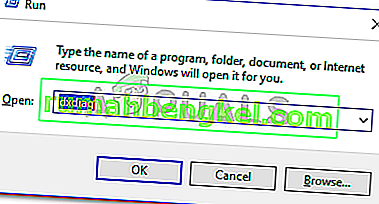
- Confirm any other prompts that the system lists and it will show you your computer specs on the next window.
- Check to see if your PC is up to the mark.